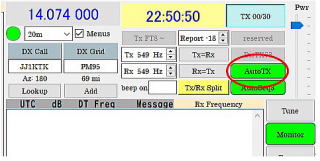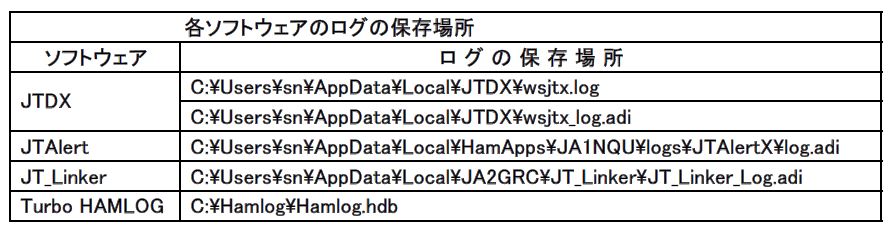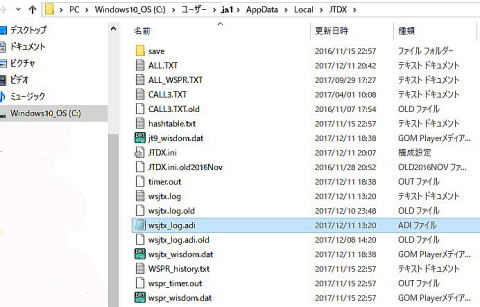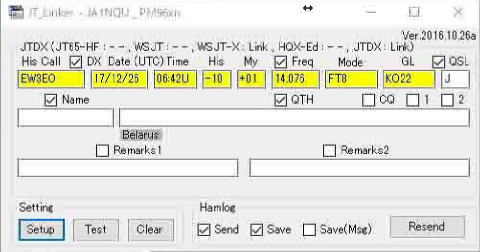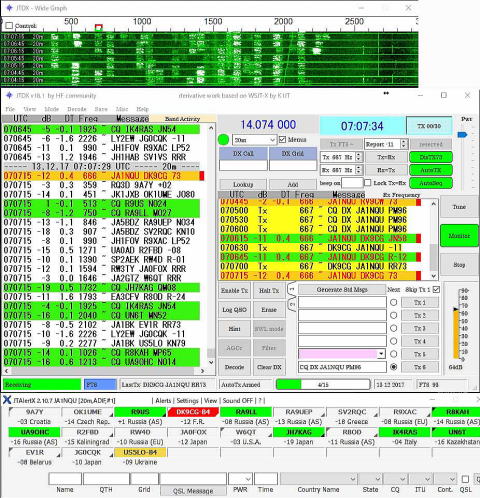JTDXの設定
.
.
x
・JTDXの設定
・2台のリグでJTLinkerを使用する
・JTLinkerを使ってLoggingに失敗した時の応急処理
・
・
※:最初にJTDXをインストールした時には、logファイルが作成されていないが、一度QSOをすると
logファイル(wsjt.logとwsjt_log.adi)が作成される。
メニューの「File}-「Open log directory」で確認出来る。
・途中でクリーンインストールをした時には、今までのlogファイル(wsjt.logとwsjt_log.adi)をCopyする。
同時にALL.TXTなど必要なファイルもCopyする。
または、iniファイルを削除し設定だけを新規に行う方法(clean)もある。
※:JTDX+JTAlertを2台の無線機で同時起動する。 向島ぽんぽこ日記
※:JTDXを複数のコールサインで利用する設定。 7K1BIBさんのブログ
ショートカットのリンク先に引数付きで起動する。
C:\JTDX64\JTDX\bin\jtdx.exe --rig-name=ja1nqu
〇 JTDXの設定
Setting General
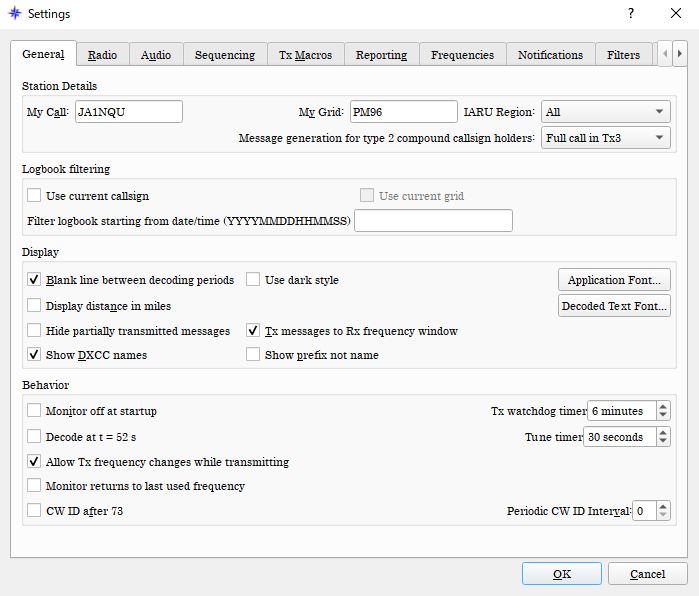
Application Font :Century Nomal 8P
Decoded Text Font :UDデジタル教科書体NB Bold 12P にしてます。(任意)
Setting Radio(FTDX101)
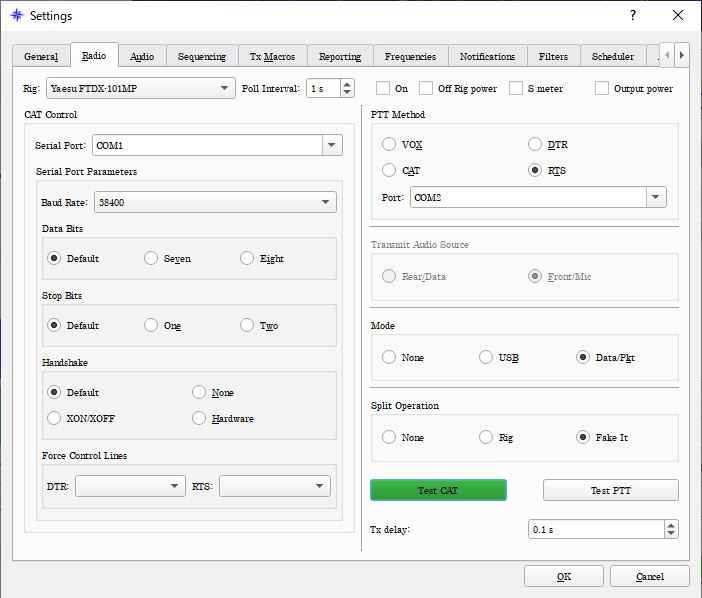
Setting Radio(IC-9700)
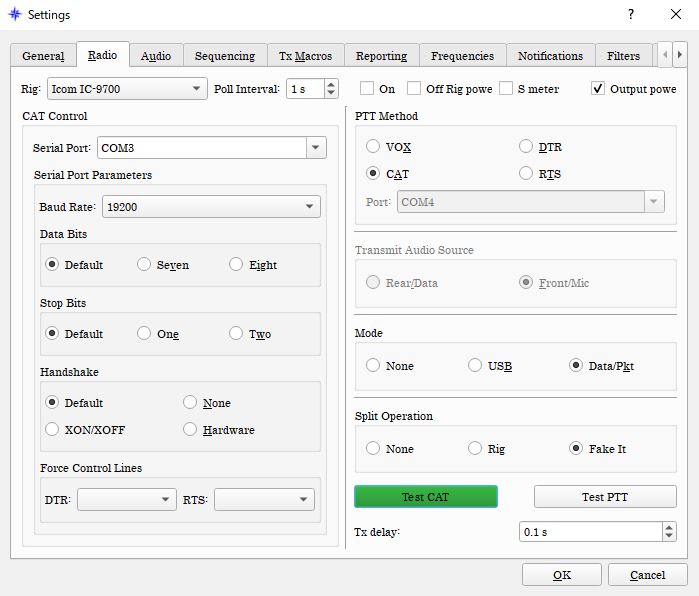
CI-Vの場合CAT Controlが一部異なる
Setting Radio (FT-2000D)
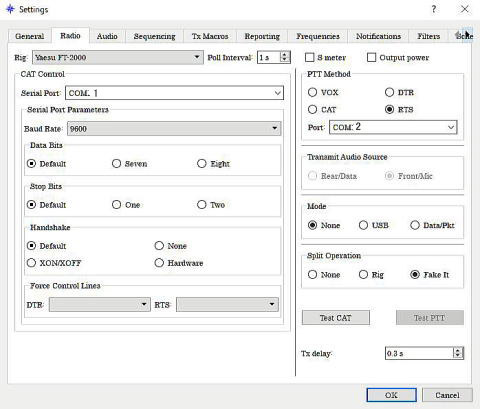
Setting Audio
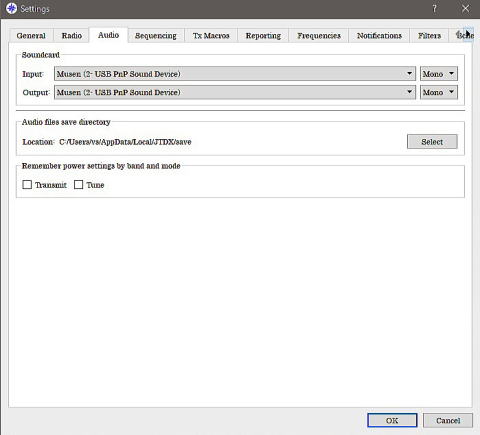
Sound
Cardを指定する。
Setting Sequencing
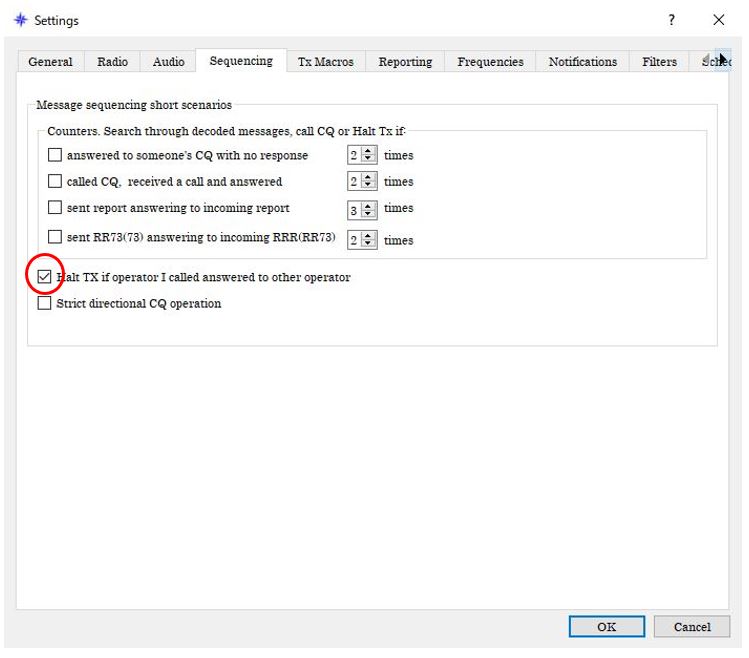
このチェックを外しておくと、ほかの局が呼ばれた時でも送信を続けます
Setting Reporting
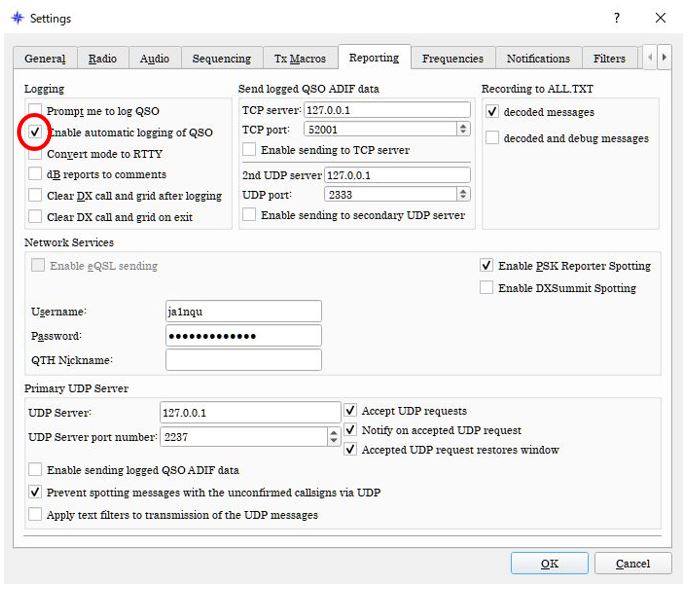
Enable automatic logging of QSOにチェックしておかないと、logに自動で書き込まれない。
Setting Notifications
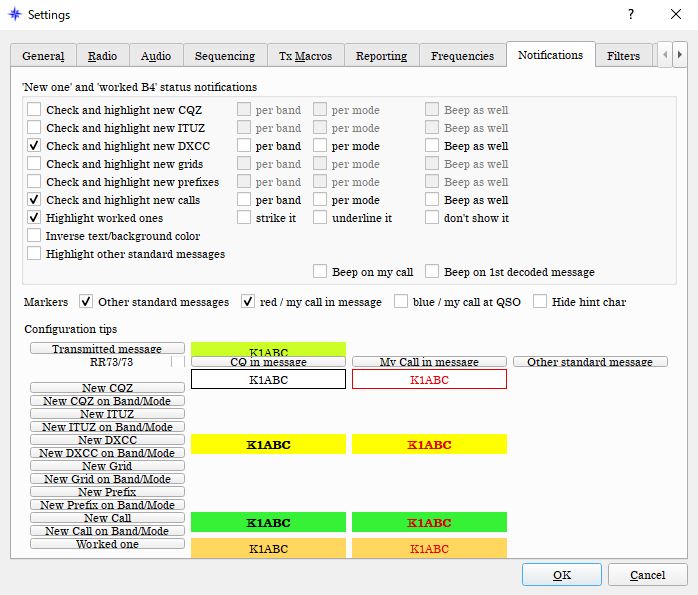
Miscellaneous
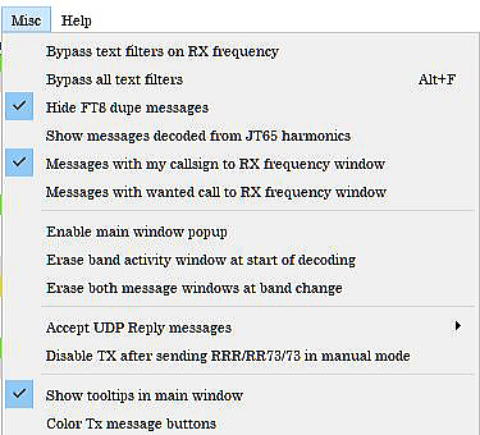

参考:JTDXを複数のコールサインで利用する設定 (7K1BIB山内さんのブログから)
この方法を活用して、複数の無線機を一つのパソコンで操作できるようになります。
Clean Install
時々クリーンインストールをしなさいという指示が出る時があります。
Clean Installの方法
1.プログラムファイルの削除
スタート→設定→コントロールパネル→プログラムと機能
JTDX・・・をクリックするとJTDXのプログラムファイルが削除される。
2.設定ファイルの削除
C:¥Users¥個人名¥AppData¥Local\JTDX
この中のJTDX.iniをJTDX.inioldとかにRemameしておく。
次に、DownloadしたJTDXを実行する。
3.設定が初期化されるので、この後JTDXの設定例に従い、設定する。